Trend.NET Enterprise Release 10.21 c
Data di rilascio aggiornamento 30/09/2021
Aggiornamento importante !!!
La presente versione contiene implementazioni fiscali obbligatorie a partire dall’ 01/01/2022
Fatture elettroniche Reverse Charge
Per tutto l’anno 2021 resta ancora facoltativo applicare il reverse charge interno (acquisti/servizi resi da soggetti IVA italiani) e esterno (acquisti/servizi resi da soggetti IVA UE/Extra UE) in modalità elettronica.
L’ invio in modalità elettronica diventerà obbligatoria a partire dal 01/01/2022.
Par_fate.dll
Parametri fatturazione elettronica
Nei parametri fatturazione elettronica sono stati aggiunti i seguenti campi:
‘Codice destinatario reverse charge’ che deve essere compilato solo dalle aziende che non utilizzano il canale TrendCloud.
‘Pec dest. Reverse charge’ che deve essere compilato solo dalle aziende che utilizzano la PEC per gestire la fatturazione elettronica.
‘Crea aut. Fatt. elettronica in Rev. Charge’ questo flag, nel caso in cui viene attivato, indica a Trend.NET di emettere automaticamente fattura elettronica in reverse charge in fase di registrazione manuale fattura di acquisto e in fase di registrazione automatica fatture di acquisto elettroniche.
Mov_con.dll
Movimenti contabili
Per creare la fattura elettronica della registrazione dell’ autofattura, dalla registrazione contabile della fattura di vendita è possibile cliccare sul nuovo bottone “Creazione fattura elettronica reverse charge – Autofattura) (visualizzato sopra il dettaglio righe iva)
Note: Configurazione automatica emissione fattura elettronica reverse charge.
Nei parametri fatturazione elettronica è possibile attivare il flag “Crea aut. Fatt. elettronica Rev. Charge”, in questo caso Trend creerà automaticamente la fattura elettronica al momento della registrazione della fattura di acquisto o della contabilizzazione automatica delle fatture elettroniche ricevute da TrendCloud.
Devono essere, logicamente, configurati gli automatismi di creazione dell’ autofattura e del giroconto.
Fe_xlmcont.dll
Contabilizzazione automatica fatture elettroniche di acquisto
Se nei parametri fatturazione elettronica è stato attivato il flag “Crea aut. Fatt. elettronica Rev. Charge” Trend.NET provvederà automaticamente alla creazione della fattura elettronica XML da inoltrare al Sistema di Interscambio.
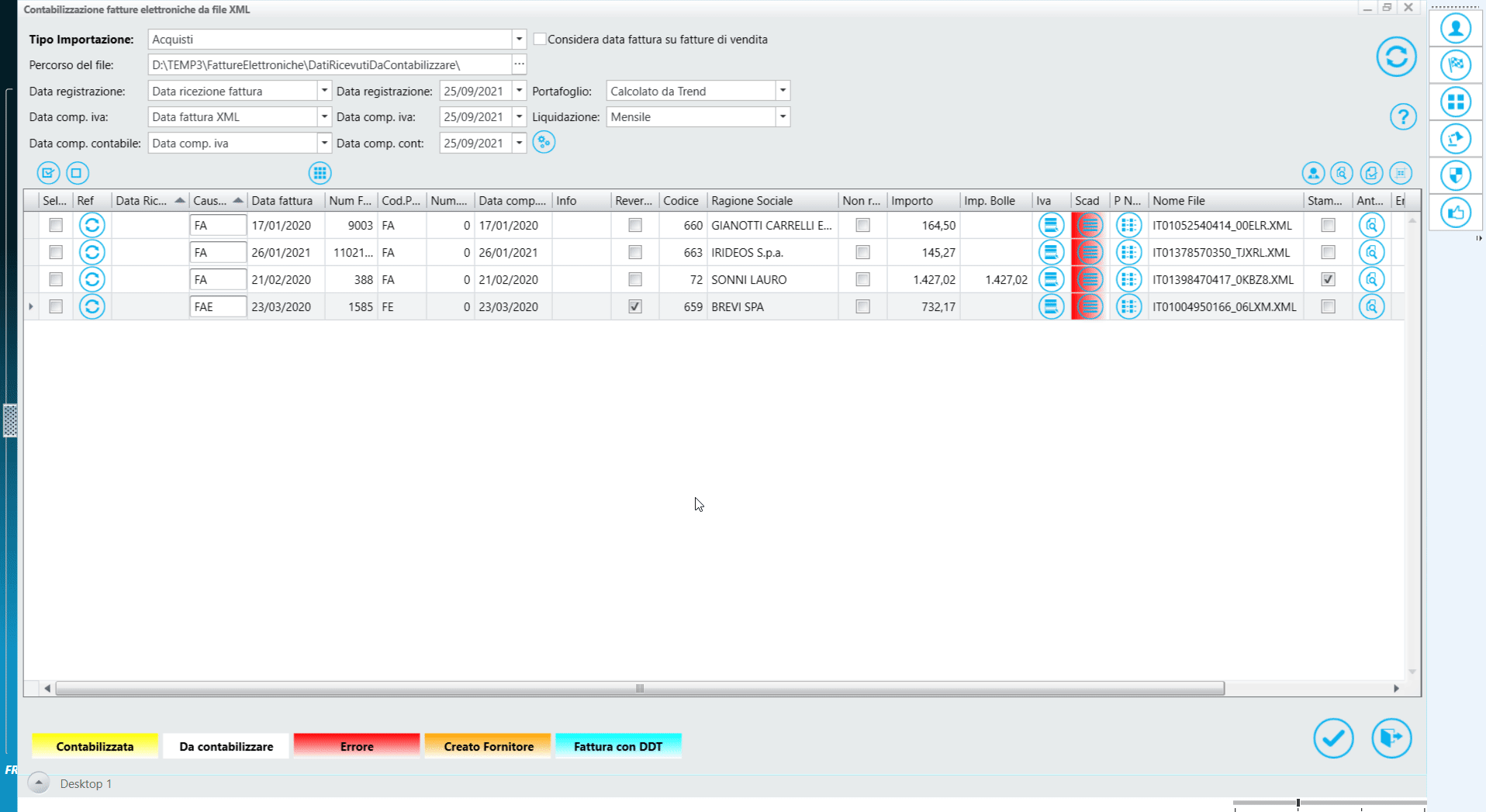
Fatturazione
elettronica verso San Marino
Dal prossimo 1° ottobre 2021 fino al 30 giugno 2022, in via transitoria e non obbligatoria, gli operatori residenti nel territorio italiano potranno optare per l’emissione della fattura elettronica verso clienti residenti e stabiliti nel territorio di San Marino.
Dal 1° luglio 2022, invece, l’emissione della fattura elettronica diventerà obbligatoria.
Provvedimento
introdotto con dall’ articolo 12 del Dl n. 34/2019, decreto “Crescita” che
prevede l’implementazione degli obblighi di fatturazione elettronica nei
rapporti di scambio tra Italia e San Marino.
Il decreto del 21 giugno 2021 sancisce l’obbligo dell’emissione della fattura
elettronica per le cessioni di beni emesse verso operatori economici
sanmarinesi che hanno comunicato il codice identificativo a loro attribuito
dalla repubblica di San Marino.
Per semplificare
l’emissione della fattura elettronica verso il cliente di San Marino (anche
durante il periodo transitorio) è stata introdotta la nuova opzione “genera
fattura elettronica” verso i clienti di San Marino nella procedura “Parametri
Fatturazione Elettronica”.
Attivando questa
opzione (anche nel caso in cui è disattivata l’opzione “genera fattura
elettronica per clienti esteri”) Trend provvederà ad emettere la fattura
elettronica verso i clienti di San Marino (viene verificato il codice ISO SM
che deve essere inserito nella tabella degli stati associata al cliente).
Nota: se l’azienda
ha già optato per l’emissione della fattura elettronica verso i clienti esteri
(flag “genera fattura elettronica per clienti esteri” nei parametri
Fatturazione Elettronica) il nuovo flag introdotto in questa versione può
essere mantenuto disattivato, la fattura elettronica verrà comunque
automaticamente creata.
Per gli utenti che hanno aderito al canale interconnesso con l’agenzia delle entrate TrendCloud le funzionalità di emissione ed invio al Sistema di Interscambio della fattura elettronica rimangono invariate anche per i clienti residenti a San Marino.
Nuova Guida utente di
Trend.NET
In questa versione è stato introdotto il nuovo manuale utente di Trend.NET Enterprise in formato CHM (Microsoft Compressed HTML Help).
La guida è salvata nella cartella principale di Trend (sul server di rete) con il nome ‘Trend .NET Enterprise.chm’.
La nuova guida è stata completamente rivista sia nei contenuti che nella fruibilità.
Nella parte sinistra della guida (Side bar) è stata introdotta la legenda gerarchica che visualizza la struttura del menù principale di Trend.
È possibile selezionare i MacroMenù ed i rispettivi sotto-menù gerarchici per ricercare l’informazione desiderata.
Nella parte superiore della SideBar, cliccando nella scheda ‘Cerca’, è possibile digitare il testo desiderato per effettuare la ricerca dell’argomento desiderato.
All’ interno delle singole pagine della guida sono presenti i collegamenti (iperlink) che permettono di spostarsi al contenuto correlato.
La nuova guida utente di Trend.NET è composta da oltre 1.500 pagine consigliamo di non stamparla per rispettare l’ambiente 😊.

Modulo magazzino
Mov_mag.dll
movimenti di magazzino
E’ stata introdotta la nuova extension con nome ext_mov_mag_ins_vel attraverso la quale è possibile eseguire azioni personalizzate dalle procedure eseguite con lettori barcode ad emulazione tastiera.
Mov_mag.dll
movimenti di magazzino
Se l’utente modifica la data di evasione di testata Trend.NET chiede ora conferma se deve ereditare tale data in tutte le linee del movimento di magazzino.
La richiesta di modifica viene visualizzata esclusivamente nel caso in cui almeno una linea del movimento di magazzino ha una data di consegna differente dalla data inserita.
Mov_mag.dll
movimenti di magazzino
Se l’utente modifica il codice commessa di testata Trend.NET chiede ora conferma se deve ereditare tale commessa in tutte le linee del movimento di magazzino.
La richiesta di modifica viene visualizzata esclusivamente nel caso in cui almeno una linea del movimento di magazzino ha codice commessa differente da quello inserito.
Mov_mag.dll
movimenti di magazzino
Se nel documento di magazzino è impostata l’opzione di archiviazione del documento nel modulo documentale viene ora inserito il simbolo underscore per separare il codice del documento di magazzino ed il numero del documento.
Nota: se si desidera personalizzare il nome attribuito automaticamente da Trend.NET è possibile utilizzare le seguenti extension:
ext_documentale_doc_nfile
Mov_mag.dll
movimenti di magazzino
Nella configurazione delle movimentazioni tra depositi è possibile configurare il deposito di default che Trend.NET deve considerare.
Nei documenti di magazzino è possibile, ad esempio, selezionare l’opzione ‘considera il deposito impostato in anagrafica cliente o fornitore’ (comboBox ‘forn./cliente – deposito’).
Questa funzionalità è molto utile nella gestione del conto lavoro o per i trasferimenti merce in conto deposito.
Da questa versione l’automatismo della selezione del deposito impostato in anagrafica clienti o anagrafica fornitori viene attivata anche nel caso in cui l’azienda desidera utilizzare la modalità ‘silent-mode’, attivabile con l’ impostazione “non visualizzare maschera di duplica”.
In questa modalità, infatti, Trend.NET crea automaticamente (senza richiederne all’ utente la conferma) il documento di trasferimento tra depositi. Nelle versioni precedenti la possibilità di selezionare automaticamente il deposito del cliente o fornitore era attiva esclusivamente nella modalità ‘non silent-mode’.
Da questa versione, inoltre, se viene modificato un documento di origine (ad esempio il documento di carico da deposito o di trasferimento merce in conto deposito) Trend.NET verifica il deposito inserito nel documento di trasferimento, e, nel caso in cui è stato precedentemente modificato dall’ operatore, lo ripropone automaticamente (questa funzionalità è attivata sia nella modalità ‘silent-mode’ che nella modalità ‘non silent-mode’)
Mov_mag.dll
movimenti di magazzino
Nella configurazione degli scarichi a distinta base è possibile configurare il deposito di default che Trend.NET deve considerare.
Nei documenti di magazzino è possibile, ad esempio, selezionare l’opzione ‘considera il deposito del cliente – fornitore’ (CheckBox).
Questa funzionalità è molto utile nella gestione del conto lavoro e per effettuare lo scarico o l’ impegno a distinta base nei depositi dei terzisti.
Da questa versione, inoltre, se viene modificato il deposito nel documento di scarico a distinta base nell’ eventualità che un operatore modifichi il documento di origine Trend.NET ripropone automaticamente il deposito precedentemente modificato dall’ operatore. Questa funzionalità è attivata sia nella modalità ‘silent-mode’ che nella modalità ‘non silent-mode’.
Spromag.dll
Stampa disponibilità di magazzino
In questa versione è stato modificato il layout grafico del report con template a scala di grigi.
E’ stato inoltre aggiunto il filtro da deposito a deposito.
Nel report è stata aggiunta la sezione segnalibri con iperlink che visualizza l’elenco dei depositi elaborati dalla procedura.
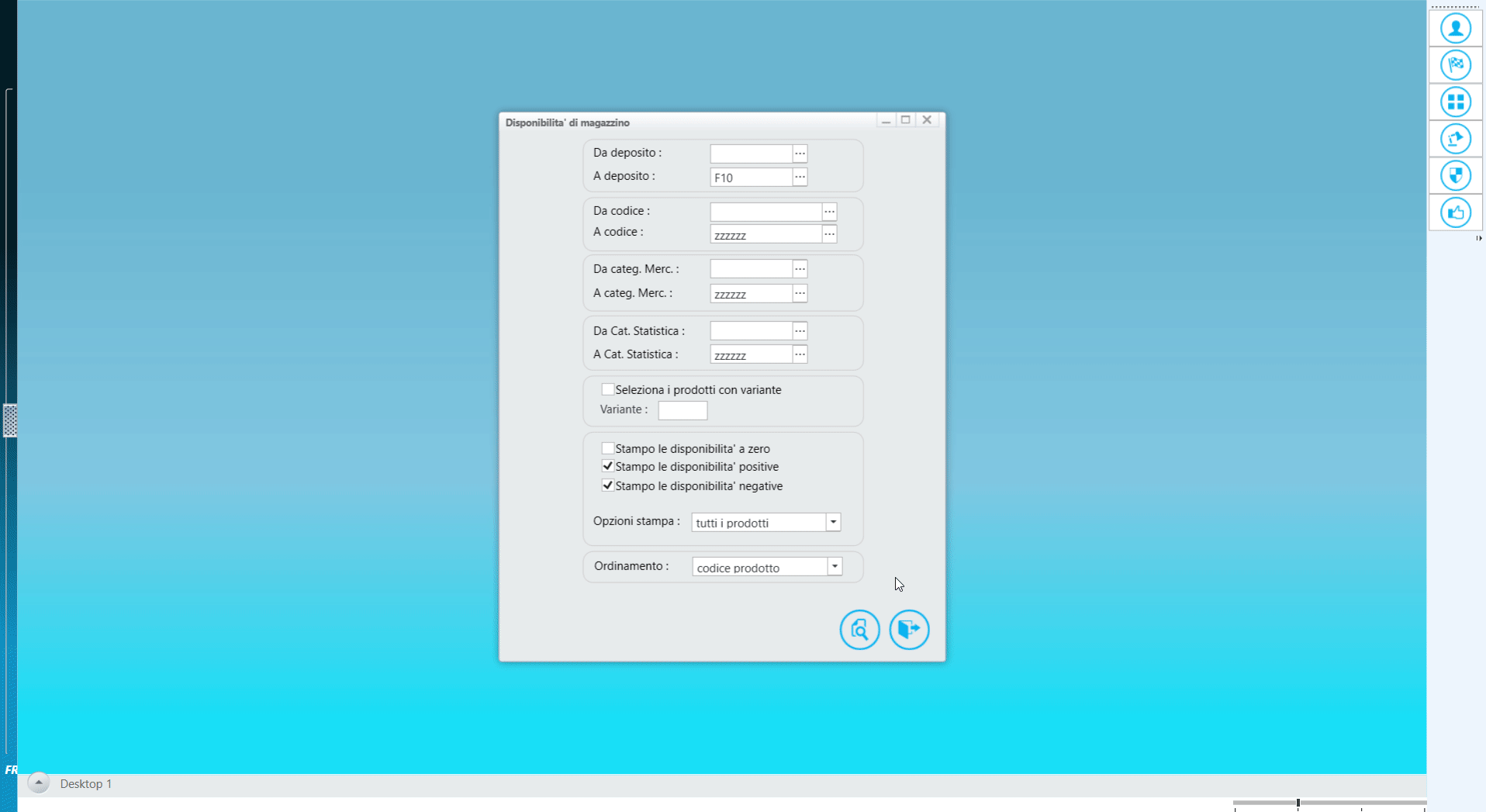
Smmdepr.dll
Elenco movimenti raggruppati per intestatario – prodotto
In questa procedura è stato sostituito lo stile del report con il nuovo stile colore grigio.
Nel report eseguito con la modalità sintetica viene ora esclusa dalla visualizzazione l’intestazione del raggruppamento per codice prodotto rendendo il report ancora più compatto.
Smmpppr.dll
Movimenti prodotti per piano di produzione
Questa procedura produce una stampa raggruppata per prodotto – cliente di tutti i movimenti di magazzino (ordini clienti oppure ordini interni) inclusi in uno o più piani di produzione.
Il report esegue un raggruppamento per prodotto e, a sua volta, intestatario del movimento di magazzino (cliente).
In questa procedura è stato sostituito lo stile del report con il nuovo stile colore grigio.
Sono stati inseriti nei piè pagina dei raggruppamenti le informazioni della descrizione del prodotto e ragione sociale dell’intestatario del movimento (cliente).
E’ stata aggiunta a video una nuova opzione (check box) che permette, se attivata, di escludere le linee dei movimenti con quantità uguale a zero.
Nel report eseguito con la modalità sintetica viene ora esclusa dalla visualizzazione l’intestazione del raggruppamento per ragione sociale intestatario movimento (cliente) rendendo il report ancora più compatto e leggibile.
Smmdocut
Elenco documenti
Questa procedura produce che visualizza l’elenco dei movimenti effettuati in un determinato periodo con la possibilità di effettuare filtri su vari campi (data evasione, vettore, zona evasione, utente di Trend che ha creato il movimento ecc. ecc.).
In questa versione è stato rimosso dal campo data fattura la parte che visualizzava l’ora di emissione della fattura.
Copiadoc.dll
Evasione movimenti
In questa versione sono state introdotte le seguenti action automatiche sull’ evasione di movimenti collegati ai WorkFlow.
Nel caso si evade un movimento su un documento già esistente lo stato del WorkFlow del documento esistente rimane invariato.
Nel caso si evade un movimento su un nuovo movimento lo stato del WorkFlow del nuovo movimento creato viene impostato nello stato predefinito (stato predefinito del WorkFlow del documento di destinazione).
Copiadoc.dll
Evasione movimenti
Da questa versione è stata introdotta la possibilità di modificare il comportamento, in fase di evasione, dei valori impostati nei campi data documento (“Data doc.”) e numero documento (“Num. doc.”)
Per default vengono ereditati i valori del documento di destinazione dal campo Data e Numero.
Se si desidera, invece, valorizzare questi campi con i valori registrati nel documento di origine (vengono ereditati i valori registrati sempre nei campo “Data doc” e “Num doc”) occorre impostare con l’ SDK (module) la proprietà cpnupdDdocNdoc a true (per default è impostata a false).
Nota: se è necessario personalizzare il valore di questi campi oppure impostare il valore in ulteriori campi del documento di destinazione è possibile utilizzare l’extension ext_copiadoc_mov_magt (per ulteriori informazioni sulla sintassi di questa extension consultare la documentazione dell’ SDK).
Doc_mag.dll
Documenti di magazzino
Nella scheda“Opzioni 2” dei documenti di magazzino, è stato introdotto il flag “Eredita sempre id document flow” che, in fase di evasione documenti”, permette di attivare sempre il Document Flow.
Il Document Flow, fino alle versioni precedenti, veniva attivato esclusivamente nel caso in cui venivano modificate le quantità del documento di origine (in fase di evasione opzione ‘modifico quantità del documento di origine’).
Attivando questo flag si indica al documento di magazzino di attivare il document flow sempre (anche nel caso in cui non vengono modificate le quantità del documento di origine).
Questa opzione è utile in vari contesti come ad esempio la preventivazione (permette di non dover necessariamente configurare i consueti ‘documenti di duplica’) o il tracciamento di attività quali sostituzioni merce o resi non conformi.
Nota: il flag deve essere attivato nel documento di destinazione.
Spromag.dll
Stampa disponibilità di magazzino
Nella stampa disponibilità di magazzino è stato aggiunto il pulsante excel che permette di creare un file excel in modalità plain text dell’elaborazione delle disponibilità di magazzino.
Invio automatico mail
Recentemente Microsoft ha introdotto nuovi criteri di sicurezza sull’invio mail automatizzato utilizzando gli strumenti software Outlook oppure Exchange.
Nelle versioni di Outlook ed Exchange aggiornate, per poter utilizzare l’invio diretto mail, nella procedura “Parametri invio mail documentale” è stata introdotta l’opzione “Utilizza Office Interop rel. 15 (2021).
La procedura “Parametri invio mail documentale” può essere eseguita dal menù Utilità – Configurazione mail – Parametri mail.
Nota: gli aggiornamenti dei criteri di sicurezza non influiscono sulla modalità Apri Mail e sulla modalità Salva nelle Bozze. Tale opzione, quindi, non necessita essere attivata nel caso in cui, gli utenti di Trend, utilizzano la modalità di apertura mail o di salvataggio automatico nelle Bozze.
Deve essere attivata solamente nel caso in cui l’azienda utilizza la modalità invio diretto mail. L’attivazione di questa nuova opzione nella procedura “parametri mail” imposta questa modalità a tutti gli utenti di Trend.
Nel caso in cui l’azienda desidera configurarla solo per certi utenti, è possibile abilitare questa opzione anche solo a livello utente impostandola nella procedura “Opzioni Utente” che si esegue dal menù Archivi – Opzioni Utente.
metroges_prod.dll Metro analisys anagrafica prodotti
Nella scheda (tile) magazzino fiscale, che visualizza le movimentazioni del magazzino fiscale degli articoli, a partità di data i movimenti vengono ordinati nel seguente modo:
Vengono visualizzati prima i movimenti di azzeramento poi i movimenti di sostituzione, a seguire vengono visualizzati i movimenti di aumento (carico) e successivamente i movimenti di aumento (carico) e successivamente i movimenti di decremento (scarico).
metroges_prod.dll Metro analisys anagrafica prodotti
Nelle analisi che visualizzano griglie di dati è stato aggiunto il bottone refresh che permette di aggiornare la lista.
Modulo fatturazione
Fatturaz.dll
Fatturazione massiva
L’ opzione “stampa nella modalità direct print” è ora disattivata per default.
Modulo assistenze tecniche
Par_asst.dll Parametri assistenza tecnica
Nei parametri assistenza tecnica, nella sezione Parametri movimenti di magazzino, è stata inclusa l’opzione “Scarico matricole multiplo” che permette di impostare il tipo di codice matricola che si desidera visualizzare nella stampa dei movimenti di magazzino o stampa fatture dirette nel caso in cui il documento di magazzino è impostato per l’ opzione di selezione Matricole Multiple.
Nel caso in cui non è selezionata nessuna opzione l’ impostazione di default è “Codice matricola interna”.
E’ possibile selezionare una delle seguenti voci:
Codice matricola interna
Codice matricola originale
Codice matricola fornitore
Nessun codice
Modulo listini
Stmarlisven.dll
Marginalità listini valorizzati a distinta base
Questa procedura permette di stampare le marginalità dei prodotti contenuti in un listino e/o le marginalità dei prodotti contenute nei vari listini di vendita.
E’ possibile definire la metodologia di valorizzazione a distinta base (Ultimo costo, costo iniziale, listino fornitore abituale, listino specifico, costo medio ecc. ecc.)
Nel report viene visualizzato un semaforo che permette di evidenziare i prodotti che non rientrano nella marginalità indicata.
Nel report sono presenti varie opzioni di filtro e/o raggruppamento.
Da questa versione è stato introdotto il bottone Excel che permette di esportare l’elaborazione in modalità excel plain text file.
Varlis.dll
Variazione prezzi di listino
Questa procedura permette di aggiornare i prezzi di listino applicando una variazione in percentuale in aumento o diminuzione.
E’ possibile definire le regole di arrotondamento oltre che applicare filtri sul codice prodotto, categoria merceologica, categoria statistica ecc. ecc.
Per ogni prodotto per il quale è stato modificato il prezzo di listino viene valorizzato il campo data di aggiornamento (presente nelle linee di listino) oltre che storicizzato il prezzo modificato nello storico listini prezzi.
Per visualizzare lo storico prezzi (dalla procedura gestione listini) è possibile cliccare con il tasto destro del mouse sul codice articolo e selezionare l’ opzione storico prezzi.
Nota lo storico prezzi è consultabile anche direttamente dall’ anagrafica prodotti – scheda listini – pulsante “Visualizza lo storico del listino prezzi”.
Listco.dll
Stampa listini prezzi
Nella stampa dei listini prezzi è stato modificato il layout grafico di stampa con il layout a scala di grigi.
Nell’ intestazione del report è stata aggiunta la descrizione del listino.
sfoprli.dll
Imposta fornitore abituale da miglior prezzo di listino.
Questa procedura imposta come fornitore abituale in anagrafica prodotti il fornitore con il prezzo di listino più basso. In questa versione è stato aggiunto il form di avanzamento che mostra lo stato di avanzamento dell’elaborazione.
offerte.dll
Gestione offerte
La gestione delle offerte permette di inserire offerte associate a clienti e/o fornitori con la possibilità di inserire articolo, sconti, ricariche e validità.
Il codice dell’offerta è un codice alfanumerico, da questa versione è stata inserita la possibilità, in fase di creazione nuova offerta, di associare un codice progressivo automaticamente gestito da Trend.NET.
Per attivare questa opzione nei parametri di Trend.NET – scheda ‘pagina 3’ – sezione gestione offerte, è stata inserita la CheckBox “Progr. Codice offerta” che, se attivata, gestisce automaticamente il codice dell’offerta come codice progressivo. L’ ultimo codice dell’offerta creata viene visualizzato nel campo “contatore codice progressivo offerta” visualizzato a fianco.
parametr.dll
Parametri di Trend
Inserita la possibilità di gestire il codice delle offerte automaticamente con un codice progressivo.
Per attivare questa funzionalità nella scheda ‘pagina 3’ – sezione gestione offerte, è stata inserita la CheckBox “Progr. Codice offerta”.
Modulo statistiche
metrocruscotto.dll
Cruscotto aziendale
Nel caso in cui negli
archivi di Trend non è presente nessuna registrazione nell’esercizio precedente
veniva visualizzato un messaggio di errore nelle analisi di raffronto costi tra
esercizio attuale ed esercizio precedente.
MetroAnalisys
Criteri di accesso alle sotto-analisi delle metro analisys
Da questa versione le singole sotto-analisi vengono abilitate esclusivamente nel caso in cui, per i singoli utenti di Trend.NET, siano configurati i seguenti criteri di autorizzazione:
metroges_prod
Metro Analisys anagrafica prodotti
L’ autorizzazione stampe di magazzino abilita le seguenti sotto-analisi:
Magazzino Fiscale
Grafico vendite quantità
Grafico acquisti quantità
Grafico vendite fatturato
Ordini clienti
Ordini fornitori
Disponibilità A.T.P.
metroclienti
Metro Analisys anagrafica clienti
L’ autorizzazione stampe di magazzino abilita le seguenti sotto-analisi:
Magazzino
Ordini
L’ autorizzazione estratti conto abilita le seguenti sotto-analisi:
Movimenti contabili
Grafico fatturati
Grafico insoluti
Lista insoluti
L’ autorizzazione portafoglio abilita le seguenti sotto-analisi:
Elenco portafoglio
Grafico portafoglio
Nota: la sotto-analisi informazioni (che riepiloga le informazioni generali del cliente, come fatturati, effetti ecc. ecc.) è disabilitata se almeno una delle abilitazioni indicate sopra è disattivata.
Metroclienti
Metro Analisys anagrafica clienti
Nelle analisi che visualizzano griglie con dati è stato aggiunto il pulsante “Refresh” che permette di aggiornare i dati visualizzati.
metrofornitor
Metro Analisys anagrafica fornitori
L’ autorizzazione stampe di magazzino abilita le seguenti sotto-analisi:
Magazzino
Ordini
L’ autorizzazione estratti conto abilita le seguenti sotto-analisi:
Movimenti contabili
Grafico fatturati
L’ autorizzazione portafoglio abilita le seguenti sotto-analisi:
Elenco portafoglio
Grafico portafoglio
Nota: la sotto-analisi informazioni (che riepiloga le informazioni generali del fornitore, come fatturati, effetti ecc. ecc.) è disabilitata se almeno una delle abilitazioni indicate sopra è disattivata.
Metrofornitor
Metro Analisys anagrafica fornitori
Nelle analisi che visualizzano griglie con dati è stato aggiunto il pulsante “Refresh” che permette di aggiornare i dati visualizzati.
Metroges_com
Metro Analisys commesse
L’ autorizzazione stampe di magazzino abilita le seguenti sotto-analisi:
Magazzino documenti
Magazzino dettagli linee
Ordini clienti
Ordini fornitori
L’ autorizzazione estratti conto abilita le seguenti sotto-analisi:
Consuntivo commessa
Grafico costi
L’ autorizzazione produzione abilita le seguenti sotto-analisi:
Grafico costi per fase
Grafico costi per tipologia paga (ordinario, straordinario, festivo ecc. ecc.)
Dettaglio tempi contabilità industriale
Nota: la sotto-analisi informazioni (che riepiloga le informazioni generali del fornitore, come fatturati, effetti ecc. ecc.) è disabilitata se almeno una delle abilitazioni indicate sopra è disattivata.
Nota: le autorizzazioni utente sono configurabili dal “super utente” nel menù Utilità – Super Utente – Gestione accessi Trend
Metroges_com
Metro Analisys commesse
E’ stato aggiunto il pulsante “Refresh” che permette di aggiornare i dati visualizzati nelle grid dei movimenti (documenti, linee, ordini clienti e ordini fornitori)
Metroges_com
Metro Analisys commesse
E’ stata introdotta l’ extension ext_metrogescom_DisabledTile che permette di disabilitare le Tile (singole analisi della metro analisys commesse) in funzione delle esigenze autorizzative aziendali.
Modulo commesse
Stcomagr.dll
Consuntivo commesse
Nella sezione riepilogo del report è stata aggiunto, sotto la
descrizione della commessa, il campo note commessa.
Modulo contabilità
bilancso.dll
Bilancio riepilogato
E’ stata aggiunta nella maschera la Check Box “Stampa date di
competenza nel report” che se attivata, nel sottotitolo del report di bilancio,
stampa l’indicazione della data iniziale di competenza e data finale di
competenza. Nel caso in cui il flag non è attivato (default) verranno stampate,
invece, le date di registrazione.
Ges_dinc.dll
Gestione distinte di incasso
Quando si elimina una distinta di incasso, nei relativi effetti di
portafoglio, vengono automaticamente azzerati i valori dei campi importo
riscosso, data riscossione e stampato.
fe_xlmcont.dll
Contabilizzazione automatica fatture elettroniche passive
In fase di contabilizzazione automatica fatture elettroniche passive, Trend cerca di associare il movimenti di magazzino (acquisti) il più automaticamente possibile leggendo i tag di riferimento dalla fattura elettronica.
Se trova corrispondenza tra i dati contenuti nei TAG <DatiDDT> e le informazioni di numerazione documenti inserite nelle bolle caricate a magazzino le associa automaticamente. Nel caso di mancata corrispondenza è richiesto all’ operatore di associare i documenti di acquisto agendo sull’ apposita lista di selezione documenti del ciclo passivo.
Da questa versione nell’ algoritmo di associazione vengono esclusi i movimenti di magazzino che hanno valore 0 nel numero di riferimento.
Inoltre nel caso in cui nella fattura elettronica il fornitore inserisce 0 iniziali (non significativi) nel numero del documento questi vengono automaticamente non considerati dalla ricerca automatica di associazione.
fe_xlmcont.dll
Contabilizzazione fattura elettronica automatica
Nel caso in cui la registrazione di acquisto in reverse charge viene contabilizzata con una data di competenza iva, la data di competenza iva viene automaticamente ereditata nella registrazione contabile di giroconto.
Fe_xlmcont.dll
Contabilizzazione fattura elettronica automatica
Nel ciclo passivo integrato nelle procedure di contabilizzazione automatica da fattura elettronica, ed in particolare nella maschera “associazione manuale documenti ciclo passivo”, nel caso in cui Trend.NET non riesce ad effettuare automaticamente l’ associazione con i movimenti di magazzino di acquisto (bolle fornitore) perché, ad esempio, non è stato correttamente inserito il numero di riferimento della bolla caricata in magazzino, sono stati introdotti due nuovi campi “Filtro data” che permettono di visualizzare e selezionare esclusivamente i movimenti inseriti all’ interno del range indicato.
Il filtro data viene automaticamente impostato da data inizio mese a data fine mese rispetto alla data della fattura elettronica.
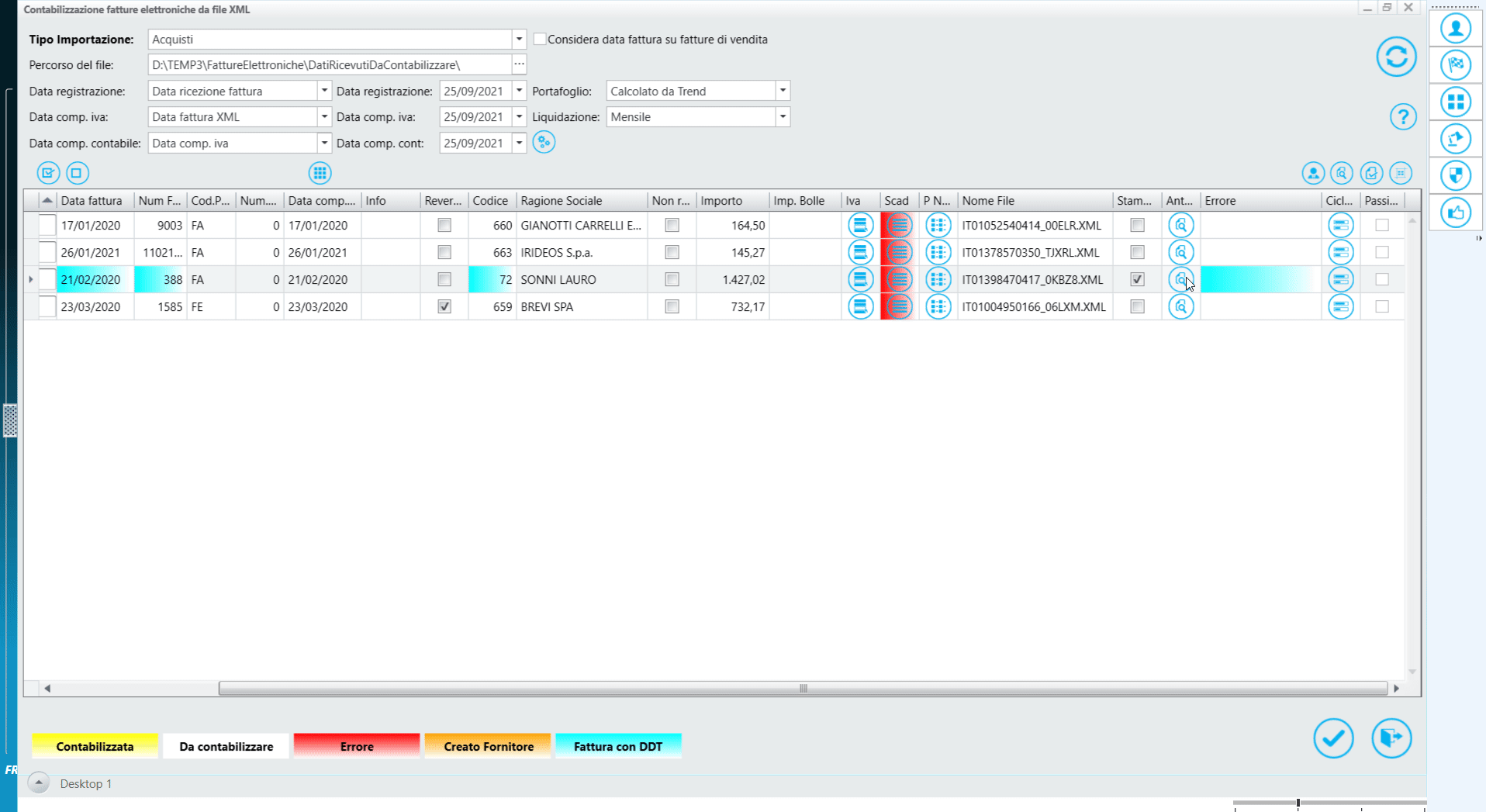
bilancso.dll
Bilancio riepilogato
Se viene attivata la simulazione ratei – risconti le informazioni della contropartita patrimoniale dei conti ratei attivi, ratei passivi, risconti attivi e risconti passivi vengono “lette” dalle impostazioni effettuate nel menù utilità – parametri – parametri operazioni di assestamento.
Nel caso in cui non siano state configurate le voci di mastro – conto e sottoconto in questa procedura, viene visualizzato un messaggio di warning a video.
bilanccg.dll
Bilancio comparato
Se viene attivata la simulazione ratei – risconti le informazioni della contropartita patrimoniale dei conti ratei attivi, ratei passivi, risconti attivi e risconti passivi vengono “lette” dalle impostazioni effettuate nel menù utilità – parametri – parametri operazioni di assestamento.
Nel caso in cui non siano state configurate le voci di mastro – conto e sottoconto in questa procedura, viene visualizzato un messaggio di warning a video.
bilanc_contr.dll
Bilancio a sezioni contrapposte
Se viene attivata la simulazione ratei – risconti le informazioni della contropartita patrimoniale dei conti ratei attivi, ratei passivi, risconti attivi e risconti passivi vengono “lette” dalle impostazioni effettuate nel menù utilità – parametri – parametri operazioni di assestamento.
Nel caso in cui non siano state configurate le voci di mastro – conto e sottoconto in questa procedura, viene visualizzato un messaggio di warning a video.
binacgp.dll
Planning di bilancio
Se viene attivata la simulazione ratei – risconti le informazioni della contropartita patrimoniale dei conti ratei attivi, ratei passivi, risconti attivi e risconti passivi vengono “lette” dalle impostazioni effettuate nel menù utilità – parametri – parametri operazioni di assestamento.
Nel caso in cui non siano state configurate le voci di mastro – conto e sottoconto in questa procedura, viene visualizzato un messaggio di warning a video.
Bilanci
(tutti i bilanci)
Nella simulazione ratei – risconti, nel calcolare la parte di rateo – risconto viene ora considerato nel calcolo anche il giorno conclusivo del periodo (risconti attivi e risconti passivi)
Sescomr.dll
Stampa e planning contropartite di costo e di ricavo
Questa nuova TrendApp è eseguibile dal menù contabilità – estratti conto a contropartita – estratti conto costi e ricavi dettaglio clienti e fornitori.
Permette di analizzare le contropartite di costo o ricavo per ottenere il dettaglio dei clienti e/o fornitori movimentati in prima nota con i rispettivi importi delle singole contropartite.
Nella sezione Contropartite (costi – ricavi) è possibile inserire le contropartite per le quali si desidera effettuare il report.
Attivando, invece, l’opzione “Elabora contropartite dei mastri” è possibile indicare l’elenco dei mastri (separati da simbolo virgola) per i quali si desidera ottenere l’elaborazione.
Nota: è possibile anche indicare oltre al mastro, l’eventuale elenco dei mastri – conti o dei mastri – conti – sottoconti indicando il mastro e conto (oppure il sottoconto) desiderato sempre separato da simbolo virgola.
Ad esempio:
Se si desidera ottenere l’elenco delle contropartite del mastro 21, del conto
22.10 e del sottoconto 23.1.8 sarà possibile inserire i seguenti valori:
21,22.10,23.1.8
L’ opzione “Raggruppa le contropartite”, se attivata a ON, permette di ottenere
un raggruppamento unico dei valori di tutte le contropartite indicate (nel caso
opposto vengono evidenziati i valori delle singole contropartite).
L’ opzione “Filtro” permette di indicare come filtro esclusivamente determinati
clienti – fornitori.
L’ opzione “Sintetico”, se impostata a ON, permette di ottenere un report sintetico indicante il solo valore totale per singolo cliente e/o fornitore (nel caso opposto vengono dettagliati i singoli importi delle registrazioni di prima nota) per ciascun cliente – fornitore.
L’ opzione “Planning”, se impostata a ON, permette di ottenere il report in formato planning mensile evidenziando, per ciascun cliente – fornitore, il valore totale nei singoli mesi.
Nota: nella combo box “elaborazione” è possibile selezionare la data di elaborazione che deve essere considerata, sono disponibili le seguenti selezioni:
Data di registrazione (viene considerata la data di registrazione contabile)
Data comp. contabile (viene considerata la data di competenza contabile)
Data comp. iva (viene considerata la data di competenza iva)
Il bottone “Excel” permette di ottenere l’elaborazione in formato Excel (plain text).
Nota: se è attivata l’opzione Planning verrà creato il planning mensile in formato excel, altrimenti verrà creato il file excel contenente il dettaglio delle singole operazioni di prima nota riferite ai clienti e/o fornitori.
Sivafc.dll
Stampa fatturati clienti – fornitori
Nella stampa dei fatturati clienti – fornitori in formato planning su base mensile è stata introdotta la possibilità di confrontare i fatturati di un periodo con un esercizio differente (ad esempio l’esercizio precedente).
Per attivare questa funzionalità è possibile attivare il flag nell’ opzione “Stampa del planning includi esercizio” ed introdurre l’anno (a 4 cifre) dell’esercizio che si desidera confrontare.
Gli importi relativi all’esercizio di confronto indicato (ad esempio l’esercizio precedente) vengono evidenziati in rosso.
Dopo il totale dell’esercizio corrente è stata aggiunta la % di scostamento rispetto all’ esercizio indicato in maschera. La percentuale viene stampata in colore rosso nel caso in cui lo scostamento è negativo.
Nella stampa del planning, se viene attivata l’opzione “salto pagina” viene eseguito un salto pagina ad ogni raggruppamento (ComboBox ‘raggruppamento 1’).
Il raggruppamento può essere effettuato per Agente, Stato, Categoria oppure zona.
Nota I: i totali parziali dei raggruppamenti ed il totale generale
considera esclusivamente le registrazioni dell’ esercizio corrente.
Nota II: vengono considerate le operazioni effettuate nell’ anno dell’esercizio indicato rispetto al periodo indicato nei campi “da data” “a data” (considerando il mese ed il giorno indicato nei rispettivi campi).
Se ad esempio si desidera effettuare un confronto solo del secondo trimestre tra l’esercizio corrente e l’esercizio precedente, nei campi data occorrerà inserire dal 01/04/2021 al 30/06/2021 e nella sezione “stampa del planning includi esercizio” occorrerà indicare l’ anno 2020.
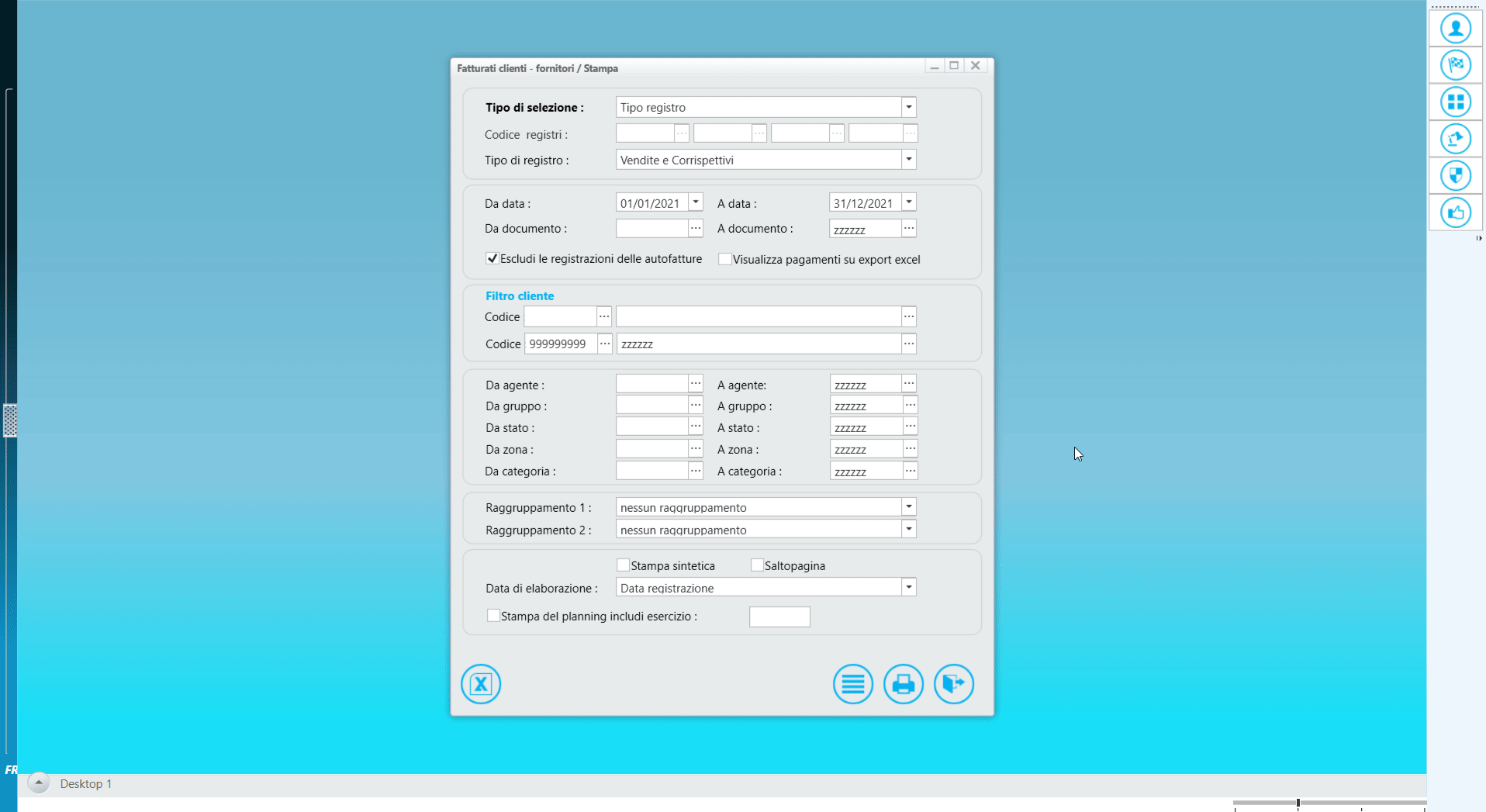
Parametr.dll
Parametri di Trend
Nei parametri di Trend, nella scheda “Pagina 2” – sezione impostazioni movimenti contabili è stato aggiunto il campo “Gestisci regime agevolato iva (differ. Iva)” che, se attivato, permette di gestire il regime agevolato dell’iva.
In alcuni settori produttivi, come ad esempio nel settore degli autotrasporti, è permesso il differimento dell’iva sulle vendite alla liquidazione trimestrale successiva.
Attivando questo flag sarà quindi possibile indicare una data di competenza iva superiore alla data di registrazione, cosa che, altrimenti è inibita.
mov_cont.dll
Movimenti contabiliIn fase di registrazione contabile se è attivato il flag “Gestisci regime agevolato iva (differ. Iva) nei parametri di Trend.NET è ammessa l’indicazione di una data di competenza iva superiore alla data di registrazione (data fattura) nel caso in cui il documento contabile è collegato ad un registro iva di tipo vendita.
Blacklis.dll
Black List
Nella procedura di gestione Black List per blocco clienti è stata inibita la possibilità di inserire il simbolo di separatore decimale nel campo codice cliente.
fornitor.dll
Anagrafica fornitori
Sono stati introdotti nell’ anagrafica fornitori (scheda anagrafica pagina 3) i campi costi indeducibili e percentuale di indeducibilità.
Nei costi indeducibili è possibile registrare un conto del piano dei conti indicante il conto da movimentare ,per il fornitore in oggetto, relativo ai costi indeducibili, mentre nel campo % indeducibilità è possibile indicare la % di indeducibilità del costo.
Questa nuova impostazione permette di automatizzare la registrazione contabile eseguita con le procedure di contabilizzazione automatica fatture di acquisto da fatture elettroniche senza dover necessariamente configurare un apposito documento contabile con parametrizzazione dei costi indeducibili.
Nel caso in cui nel fornitore sia indicato un conto di costo indeducibile con la relativa percentuale, automaticamente la procedura provvederà ad effettuare la registrazione contabile splittando i valori nei relativi conti di costo e nei costi indeducibili per la percentuale indicata.
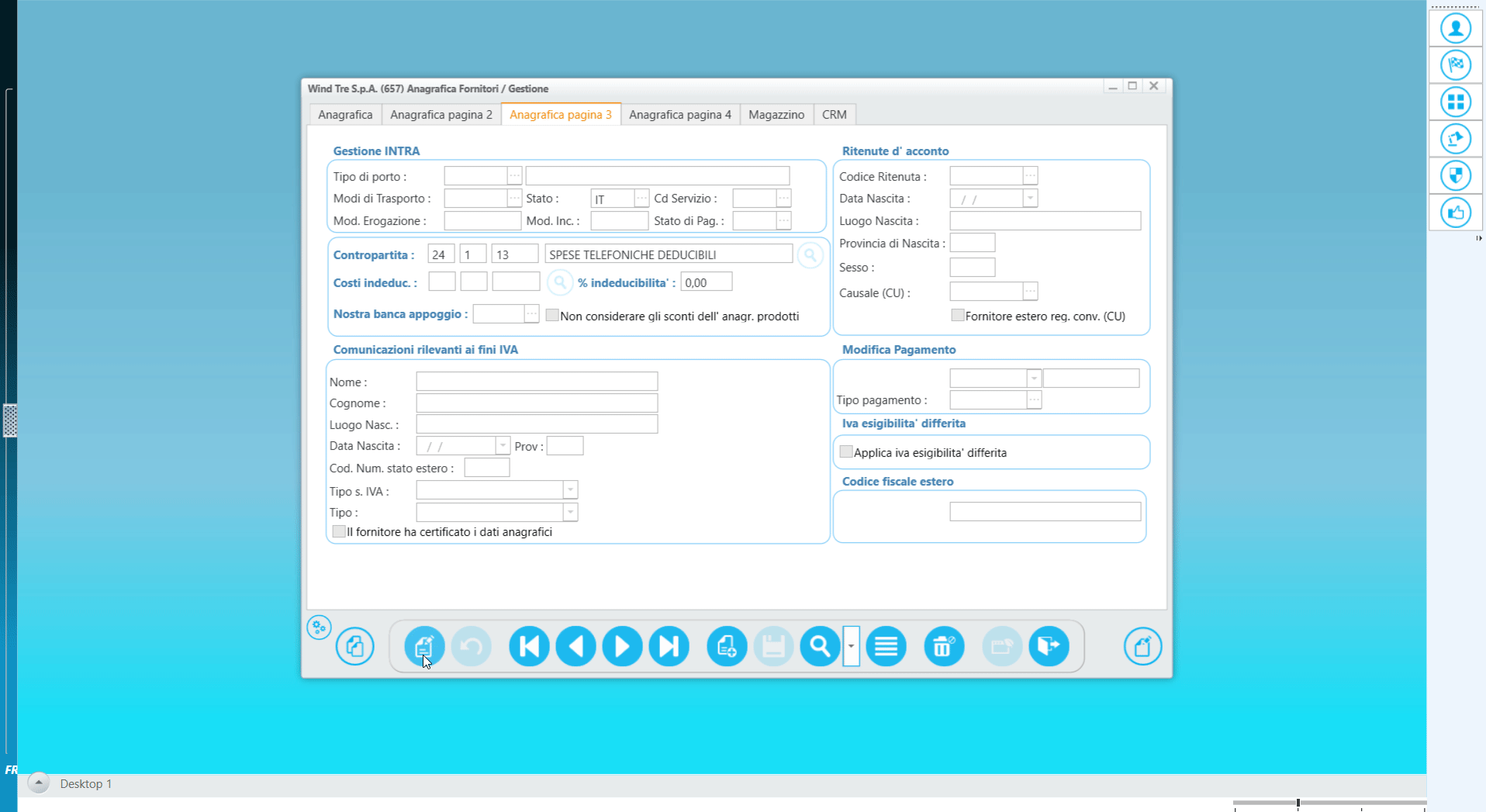
Modulo ammortamenti
Stpriamsi.dll
Piano di ammortamento calcolo e stampa
Se viene attivata la CheckBox “Creo movimento contabile” Trend crea le registrazioni contabili di rilevazione dell’ammortamento.
Le registrazioni contabili vengono ora numerate considerando le impostazioni effettuate nei parametri di Trend (parametri incremento numeratore interno di registrazione contabile).
Al termine della registrazione viene visualizzato un messaggio (messageBox) indicante il numero totale delle registrazioni contabili create.
Modulo fatturazione elettronica
fe_xlmcont.dll
Questa procedura permette di contabilizzare automaticamente le fatture elettroniche passive ricevute dal canale TrendCloud.
In fase di contabilizzazione verifica ora nell’ anagrafica fornitori l’impostazione della percentuale di indeducibilità.
Se il valore inserito in questo campo è maggiore di zero, effettua automaticamente il riparto del costo in funzione della percentuale indicata.
E’ ancora possibile, comunque, continuare ad utilizzare l’ impostazione di riparto del costo configurata nei documenti contabili (causali contabili), ma indubbiamente questa nuova funzionalità è più comoda da utilizzare.
Questa nuova funzione è utile per automatizzare, ad esempio, la registrazione contabile dei fornitori di telefonia fissa oppure mobile, per i quali, il costo è indeducibile al 30%.
In questo caso, quindi, nell’ anagrafica fornitori (scheda “Anagrafica pagina 3”) sarà possibile inserire il conto relativo ai costi telefonici indeducibili e la relativa percentuale di indeducibilità (30%).
Modulo portafoglio
sefscfo.dll
Elenco effetti in scadenza fornitori
E’ stata aggiunta la possibilità di filtrare gli effetti in scadenza fornitori per categoria fornitore
Modulo produzione
Piaprod.dll
Procedura di gestione dei piani di produzione
Nella ricerca per codice piano di produzione è stata inibita la possibilità di inserire lettere, è ora possibile inserire solo valori numerici.
Piacar.dll
Procedura di gestione dei piani di carico
Da questa versione è stato introdotto il bottone “modifica numero piano di produzione” (visualizzato accanto al numero del piano di produzione).
Questa funzione permette di modificare il numero del piano di produzione e, di conseguenza, “spostare” tutti i documenti associati al corrente piano di produzione sul nuovo numero di piano di produzione attribuito.
Se il nuovo piano di produzione non è presente in archivio verrà automaticamente creato, altrimenti l’utente viene avvisato con un messaggio di warning (il piano di produzione è già presente in archivio) e, alla conferma, verranno spostati tutti i documenti dal corrente piano di produzione al nuovo piano di produzione indicato.
Da questa versione, inoltre, in fase di creazione di un nuovo piano di produzione il codice attribuito viene subito occupato e registrato sul database, senza attendere il salvataggio del piano di produzione stesso.
Storpro.dll
Stampa ordini di produzione
Nella procedura di stampa massiva ordini di produzione è stata
aggiunto il filtro da codice commessa a codice commessa.
Modulo piani di carico
Piacar.dll
Procedura di gestione dei piani di carico
Nella ricerca per codice piano di carico è stata inibita la possibilità di inserire lettere, è ora possibile inserire solo valori numerici.
E’ stata inserita la possibilità di includere documenti nel piano di carico inserendo da tastiera o da lettori barcode l’ordine desiderato.
Questa nuova funzionalità è attivabile cliccando sul bottone “CheckBox” (inserimento documenti tramite numero d’ordine).
L’ operatore, per inserire un ordine all’interno del piano di carico, può digitare (oltra al codice documento che, una volta inserito non viene più richiesto) semplicemente il numero dell’ ordine; alla conferma Trend ne valida la conformità (nel caso sia utilizzato e configurato il WorkFlow) e, se il documento è conforme, lo inserisce.
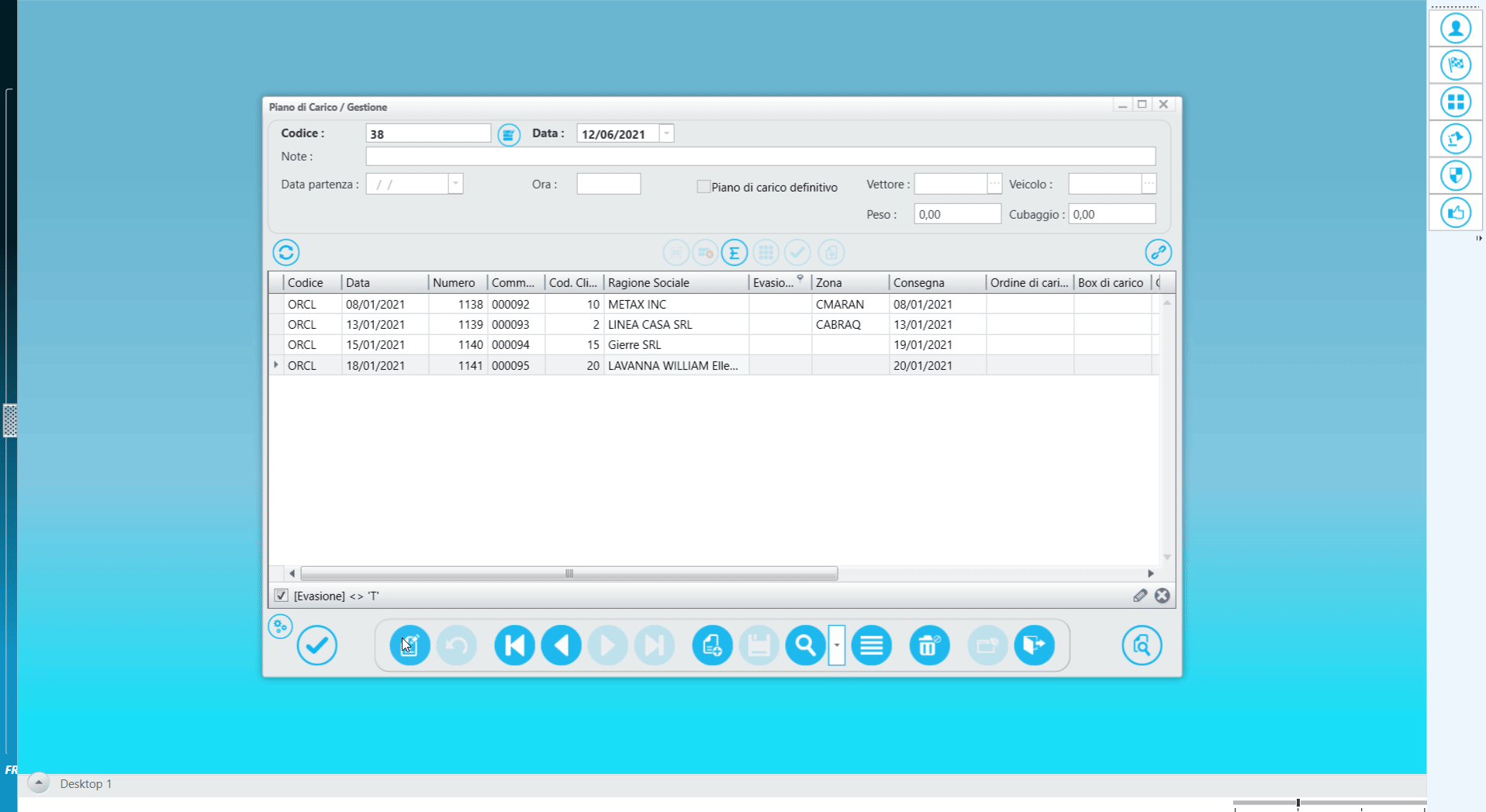
Piacar.dll
Procedura di gestione dei piani di carico
Da questa versione è stato introdotto il bottone “modifica numero piano di carico” (visualizzato accanto al numero del piano di carico).
Questa funzione permette di modificare il numero del piano di carico e, di conseguenza, “spostare” tutti i documenti associati al corrente piano di carico sul nuovo numero di piano di carico attribuito.
Se il nuovo piano di carico non è presente in archivio verrà automaticamente creato, altrimenti l’utente viene avvisato con un messaggio di warning (il piano di carico è già presente in archivio) e, alla conferma, verranno spostati tutti i documenti dal corrente piano di carico al nuovo piano di carico indicato.
Da questa versione, inoltre, in fase di creazione di un nuovo piano di carico il codice attribuito al piano di carico viene subito occupato e registrato sul database, senza attendere il salvataggio del piano di carico stesso.
Et_promu.dll
Stampa etichette da piani di carico o piano di produzione
Nella ComboBox ordinamento è stata aggiunta la seguente voce di ordinamento:
Ordine di carico + Cliente + Documento + Corpo (Crescente).
Modulo Utilità
num_pag.dll
Numerazione pagine dei registri
Questa utility permette di numerare e stampare le pagine in bianco dei registri bollati (Registri inventari ecc. ecc.).
Nelle pagine stampate l’ operatore può decidere se includere o meno l’ anno, la partita iva, ed il titolo del registro che desidera stampare.
In questa versione è stata aggiunta l’opzione “stampa il numero di pagina” (attivata per default) che permette di stampare o meno il numero di pagina.
Modulo CRM
crmmonitor.dll
Cruscotto CRM
Nella griglia del cruscotto del CRM vengono ora visualizzate anche le colonne citta, provincia, cap e nazione.
Da questa versione è stata introdotta la possibilità di personalizzare il layout di visualizzazione.
Ogni utente può personalizzarsi la visualizzazione semplicemente spostando o ridimensionando con il mouse le colonne a proprio piacimento.
Per salvare il layout attualmente visualizzato è possibile cliccare sul bottone “ingranaggio” visualizzato in basso a sinistra.
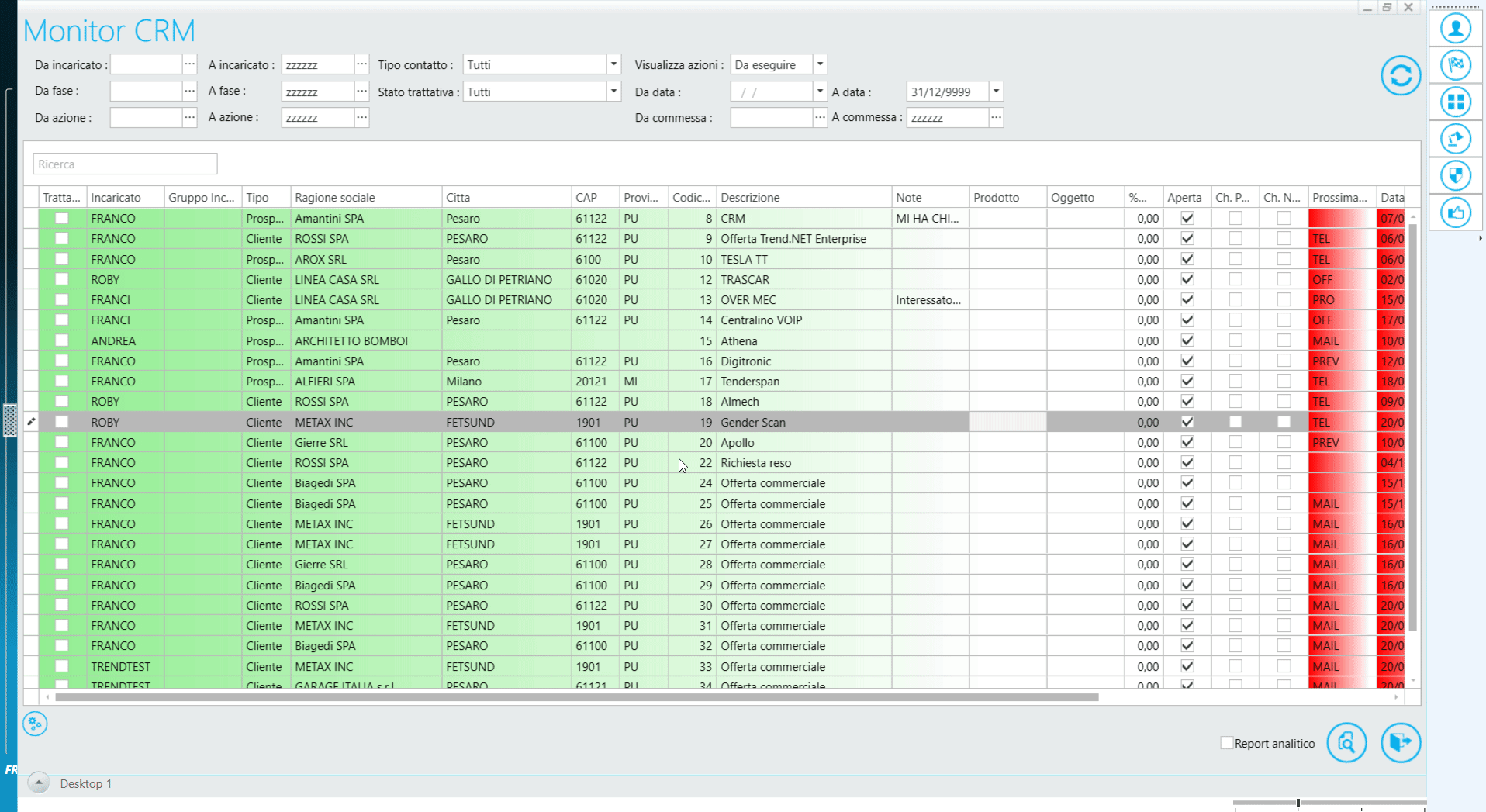
SDK (Software Development KIT)
Configurazione Utente
Nei file di configurazione utente, da questa versione, è stata introdotta la nuova istruzione
WindowState
WindowState accetta come un parametro che può assumere i seguenti valori:
Minimized – Impostare questo parametro nel caso in cui si desideri avviare Trend.NET minimizzato a icona
Maximized – Impostare questo parametro nel caso in cui si desideri avviare Trend.NET massimizzato a tutto schermo (default)
Normal – Impostare questo parametro nel caso in cui si desideri avviare Trend.NET in modalità normale ovvero l’ interfaccia di Trend non verrà massimizzata a tutto schermo
L’ opzione di avvio di default di Trend.NET è Maximized, in linea generale, quindi, non è necessario includere questa istruzione nel file di configurazione (può essere configurata solo in particolari situazioni come, ad esempio, in configurazioni di Trend.NET sul Cloud, dove l’ avvio di Trend.NET non è demandato al click del mouse sull’ icona ma è demandato a file di configurazione dell’ ambiente)
Esempio di istruzione da inserire nel file di configurazione:
WindowState,Minimized
Questa istruzione deve essere inserita nel file di configurazione di Trend.NET (nel file di configurazione a livello utente oppure nel file AllUser.cfg valido per tutti gli utenti) ed avvia Trend.NET in modalità “ridotta a icona”
ExportTo
Comando per esportare
una lista in vari formati (XLS,XLSX,CSV ecc. ecc.) è stata sostituita l’ icona
raffigurante l’ immagine di un “checkbox” con l’icona raffigurante il logo
dell’Excel
ext_mov_mag_ins_vel
Extension
In questa versione è stata introdotta la nuova extension ext_mov_mag_ins_vel che permette aggiungere azioni personalizzate dopo l’inserimento di una linea in un movimento di magazzino dalle procedure utilizzate per l’inserimento veloce codice articolo – qtà (lettori barcode emulatore di tastiera)
Eseguita dalla procedura
mov_mag.dll (movimenti magazzino)
Metodo e luogo dove viene richiamata
Dalla maschera “Inserimento veloce” (codice articolo – qtà)
Parametro passato
DatabaseModel.mov_magl (riga del movimento di magazzino creata)
Passa il ViewModel
SI
Controllo il valore restituito
NO
Casa esegue al valore restituito
Niente
Descrizione generale
di cosa si può fare con l’extension
Per
eseguire azioni personalizzate sulla riga del movimento di magazzino eseguita
con le procedure di inserimento veloce (codice – quantità) – generalmente
utilizzate con i lettori barcode in emulazione di tastiera. Con questa
procedura possono essere eseguite azioni come il controllo del codice prodotto
inserito (se è un codice valido oppure no in base al contesto applicativo),
eseguire controlli sulle qtà lette ecc. ecc.
ext_mov_mag_documentale_noask Extension
In questa versione è stata introdotta la nuova extension ext_mov_mag_documentale_noask.
Viene verificata esclusivamente la presenza di questa extension nella cartella extension (non vengono passati parametri e non vengono verificati i valori restituiti dall’ extension stessa).
Nel caso in cui è presente, al salvataggio delle modiche su un movimento di magazzino per il quale è stato definito di salvare il documento nel modulo documentale, non verrà richiesta conferma di archiviazione della revisione, la revisione del documento verrà automaticamente salvata.
Nel caso in cui nel documento di magazzino sia impostato il flag “No revisioni” il documento sarà, in ogni caso, automaticamente sovrascritto senza richiederne conferma all’ operatore.
Eseguita dalla procedura
mov_mag.dll (movimenti magazzino)
Metodo e luogo dove viene richiamata
Prima della richiesta di conferma salvataggio revisione nel documentale
Parametro passato
Nessuno
Passa il ViewModel
NO
Controllo il valore restituito
NO
Casa esegue al valore restituito
Niente
Descrizione generale di cosa si può fare con l’extension
Viene verificata esclusivamente la presenza di questa extension, nel caso in cui è presente (nella cartella extensions di Trend.NET) al salvataggio delle modiche su un movimento di magazzino (per il quale è stata attivata l’archiviazione nel modulo documentale) non verrà richiesta conferma di archiviazione della revisione ma la revisione verrà automaticamente salvata.
La stessa funzionalità avviene nel caso in cui nel documento di magazzino sia stata attivata l’ opzione “No revisioni”, in questo caso il documento modificato sarà automaticamente sovrascritto senza chiederne conferma all’ operatore.
ext_variantConfiguratorSelection
Extension
In questa versione è
stata introdotta l’extension ext_variantConfiguratorSelection
che viene eseguita eseguita dopo l’inserimento della risposta ad una variante.
Eseguita dalla procedura
Engine configuratore varianti
Metodo e luogo dove viene richiamata
dopo l’inserimento della risposta ad una variante
Parametro passato
Tuple<string,TrendLibraryBase.Form.tmpConfVar,List<TrendLibraryBase.Form.tmpConfVar>, DatabaseModel.mov_magl>
I parametri contengono progressivamente le seguenti informazioni:
risposta digitata dall’ operatore
riga corrente del configuratore varianti
lista completa configuratore varianti con domande e risposte
riga corrente del movimento
Passa il ViewModel
SI (Viene passato il Contesto dati corrente)
Controllo il valore restituito
SI, di tipo stringa
Casa esegue al valore restituito
L’ estensione deve restituire il codice della risposta della variante.
Nel caso in cui l’extension restituisce il valore “NoValid” la risposta viene considerata come non valida e viene richiesto all’operatore di reinserire la risposta.
Descrizione generale di cosa si può fare con l’extension
Questa extension permette di controllare le risposte inserite nel configuratore varianti e in funzione delle esigenze aziendali verificarne la correttezza.
Come ad esempio se l’ azienda non può produrre pannelli con una dimensione a 10,000 mm oppure una determinata risposta non è applicabile se il ciclo di lavoro non prevede un determinata lavorazione ecc. ecc.
Inoltre permette di compilare campi custom nel documento di magazzino (o altre tabelle definite dall’ azienda) in funzione delle risposte impostate nel configuratore varianti
ext_metrogescom_DisabledTile
Extension
Questa extension viene eseguita all’ esecuzione della Metro Analisys commesse e permette di disabilitare la visualizzazione delle singole Tile (analisi) in funzione delle esigenze autorizzative aziendali.
Eseguita dalla procedura
metroges_com.dll (Metro Analisys commesse)
Metodo e luogo dove viene richiamata
All’ esecuzione della Metro Analisys
Parametro passato
Codice commessa (string)
Passa il ViewModel
NO
Controllo il valore restituito
SI
Casa esegue al valore restituito
Disabilita le TILE indicate nella stringa restituita
Descrizione generale di cosa si può fare con l’extension
Per disabilitare le TILE (Singole analisi della MetroAnalisys) in funzione delle esigenze aziendali.
Nota la stringa resituita dall’ extension può contenere l’ elenco delle Tile che si desidera disabilitare separato da simbolo punto e virgola (;).
Esempio “TILE1;TILE9”
La sequenza delle tile dalla TrendAPP
Standard è la seguente (Partendo dall’ alto a sinistra)
TILE1;TILE2;TILE7;TILE3;TILE4;TILE8;TILE5;TILE6;TILE9
ext_variantconfigurator_close
Extension
In questa versione è
stata introdotta la nuova extension ext_variantconfigurator_close
che viene eseguita prima della chiusura della maschera di selezione varianti
del configuratore di prodotto.
Eseguita dalla procedura
Engine configuratore varianti
Metodo e luogo dove viene richiamata
Prima della chiusura della maschera del configuratore varianti (selezione delle risposte)
Parametro passato
Tuple<List<TrendLibraryBase.Form.tmpConfVar>, DatabaseModel.mov_magl>
(Lista domande e risposte, riga del movimento di magazzino)
Passa il ViewModel
SI (Viene passato il Contesto dati corrente)
Controllo il valore restituito
SI
Casa esegue al valore restituito
se viene restituito false la maschera del configuratore varianti non viene chiusa obbligando l’operatore ad effettuare le correzioni indicate
Descrizione generale di cosa si può fare con l’extension
Questa extension permette di controllare le risposte inserite nel configuratore varianti e in funzione delle esigenze aziendali verificarne la correttezza.
Come ad esempio se l’ azienda non può produrre pannelli con una dimensione a 10,000 mm oppure una determinata risposta non è applicabile se il ciclo di lavoro non prevede un determinata lavorazione ecc. ecc.
Inoltre permette di compilare campi custom nel documento di magazzino (o altre tabelle definite dall’ azienda) in funzione delle risposte impostate nel configuratore varianti:
public class ext_variantconfigurator_close : TrendLibraryBase.Extensions.ITrendExtensions
{
/// <summary>
/// Extension eseguita prima della chiusura del form selezione varianti configuratore varianti
/// </summary>
/// <param name="DataContext">Viene passato il contesto dati del chiamante</param>
/// <param name="Parameter">Tuple dove T1 = List<TrendLibrariBase.Form.tmpConfVar>, T2 = DatabaseModel.mov_magl</param>
/// <returns></returns>
public object Do(object DataContext, object Parameter)
{
var par = Parameter as Tuple<List<TrendLibraryBase.Form.tmpConfVar>, DatabaseModel.mov_magl>;
if (par!=null)
{
foreach (var item in par.Item1)
{
string msg = string.Format("Domanda {0} Descrizione domanda {1} Risposta {2} Descrizione risposta {3}", item.cod_var, item.des_var, item.valore, item.descrizione);
System.Windows.MessageBox.Show(msg);
}
System.Windows.MessageBox.Show("Codice documento " + (par.Item2.codice ?? ""));
}
return true;
}
}ext_serialdischargemultiple_close
Extension
In questa versione è
stata introdotta la nuova extension ext_serialdischargemultiple_close che viene eseguita prima
della chiusura della maschera di selezione matricole multipla.
Eseguita dalla procedura
Engine gestione matricole
Metodo e luogo dove viene richiamata
Prima della chiusura della maschera di selezione matricole multipla
Parametro passato
Tuple<List<DatabaseModel.mat_mov>, DatabaseModel.mov_magl>
Passa il ViewModel
SI (Viene passato il Contesto dati corrente)
Controllo il valore restituito
SI
Casa esegue al valore restituito
se viene restituito false la maschera di seleziona matricole multiple non viene chiusa obbligando l’operatore ad effettuare le correzioni indicate
Descrizione generale di cosa si può fare con l’extension
Questa extension permette di effettuare delle azioni sull’ elenco delle matricole selezionate e collegate ad una riga di un movimento di magazzino in funzione delle esigenze aziendali (ad esempio l’ azienda deve compilare dei campi ulteriori della tabella matricola come scadenze di garanzie, categorie, verifiche che devono essere effettuate) Inoltre permette di compilare campi custom nel documento di magazzino (o altre tabelle definite dall’ azienda) in funzione delle matricole selezionate.
Nel caso in cui l’ extension restituisce il valore false viene inibita la chiusura della maschera, e quindi la selezione delle matricole effettuate dall’ utente viene annullata, permettendo all’azienda di effettuare controlli custom sulle matricole selezionate dall’operatore.
/// <summary>
/// Extension eseguita prima della chiusura del form selezione varianti configuratore varianti
/// </summary>
/// <param name="DataContext">Viene passato il contesto dati del chiamante</param>
/// <param name="Parameter">Tuple dove T1 = List|DatabaseModel.mat_mov|, T2 = DatabaseModel.mov_magl</param>
/// <returns></returns>
public object Do(object DataContext, object Parameter)
{
var par = Parameter as Tuple<List<DatabaseModel.mat_mov>, DatabaseModel.mov_magl>;
if (par!=null)
{
foreach (var item in par.Item1)
{
string msg = string.Format("Codice matricola {0} Codice prodotto {1}", item.codice, item.cod_pro);
System.Windows.MessageBox.Show(msg);
}
System.Windows.MessageBox.Show("Codice documento " + (par.Item2.codice ?? ""));
}
// N.B. se viene resituito false la maschera di selezione matricole multiple non viene chiusa attendendo la correzione dell' operatore sull' eventuale errore
return true;
}Sono stati introdotti nell’ SDK di Trend.NET Enterprise i seguenti nuovi comandi:
PrintNoDialogDocMagSetting
Questo comando permette di stampare direttamente alla stampante predefinita (senza visualizzare il form di selezione stampante) il report di un movimento di magazzino.
Il parametro ReportName indica il nome del report che si desidera stampare.
Il comando considera le seguenti impostazioni effettuate nel documento di magazzino:
Non stampare logo
Non stampare codice articolo
Non stampare anagrafica azienda
Non stampare prezzi
(per default le opzioni descritte sopra sono sempre true)
PrintNoDialogToPrinterDocMagSetting
Questo comando permette di stampare direttamente alla stampante di rete o locale indicata nel parametro printerName (senza visualizzare il form di selezione stampante) il report di un movimento di magazzino.
Il parametro ReportName indica il nome del report che si desidera stampare.
Il comando considera le seguenti impostazioni effettuate nel documento di magazzino:
Non stampare logo
Non stampare codice articolo
Non stampare anagrafica azienda
Non stampare prezzi
(per default le opzioni descritte sopra sono sempre true)
PrintNoDialogToPrinterNCopiesDocMagSetting
Questo comando permette di stampare direttamente alla stampante di rete o locale indicata nel parametro printerName (senza visualizzare il form di selezione stampante) il report di un movimento di magazzino per un numero di copie indicate nel parametro nCopies
Il parametro ReportName indica il nome del report che si desidera stampare.
Il comando considera le seguenti impostazioni effettuate nel documento di magazzino:
Non stampare logo
Non stampare codice articolo
Non stampare anagrafica azienda
Non stampare prezzi
(per default le opzioni descritte sopra sono sempre true)
Nota: i comandi PrintNoDialog, PrintNoDialogToPrinter, PrintNoDialogToPrinterNCopies non considerano le impostazioni effettuate nei documenti di magazzino (tutti i parametri stampaLogo, stampaPrezzi, stampaAnagraficaAzienda e stampaCodiceArticolo sono sempre valutati come true)
Consultare la guida Trend.NET SDK (Software Development Kit) per maggiori informazioni